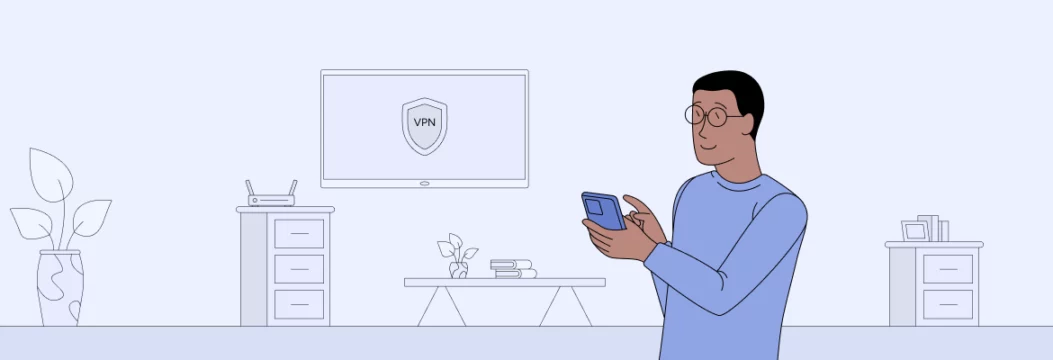什么是Microsoft Teams Classic:概述
微软团队Classic曾经是虚拟协作的首选工具,为企业和教育工作者提供了一个可靠的会议,聊天和文件共享平台。当微软将用户转换为新版本时,重要的是要了解是什么使团队经典的独特之处,其关键功能以及为什么退休。
在此概述中,我们将深入了解您需要了解的有关Microsoft Teams Classic的所有信息,以及与最新产品的比较。有关Microsoft团队的更多见解,请查看这些相关文章:2024年的Microsoft Teams替代方案,Microsoft Teams vs Google Meet:一个详细的比较:MS团队的CHATGPT:如何生成会议记录。
Microsoft Teams Classic是Microsoft协作工具的原始版本。它被广泛用于组织内的虚拟会议,聊天和文件共享。但是,Microsoft此后发布了一个较新的版本,许多用户正在过渡到它。
Microsoft Teams Classic的主要功能和功能
- 渠道和团队:通过在团队中创建渠道来组织对话和文件。
- 聊天和消息传递:与单个或多个团队成员的实时文本聊天。
- 视频会议:安排和加入视频通话,并通过屏幕共享和录制选项。
- 文件共享:共享文件并在OneDrive或SharePoint中存储的文档进行协作。
- 与Microsoft 365集成:访问其他Microsoft应用程序,例如Word,Excel和PowerPoint。
Microsoft Teams Classic与新的Microsoft团队之间的差异
- 性能:新客户端已进行了优化,以提高速度和较低的内存使用量。
- 用户界面:新团队中更精简和灵活的用户界面。
- 功能:新版本中缺少经典版本中的某些功能,例如直接在团队中保存消息的能力。
- 自定义:新团队中增强的自定义选项,例如更轻松地更改主题和设置。
Microsoft Teams Classic的目的和目标受众
Microsoft Teams Classic是为企业和教育机构设计的,寻找强大的通信工具。它旨在简化团队的协作,使会员更容易进行沟通和共享资源。目标受众包括中小型企业,教育机构和大型企业,需要一个集中的平台进行团队互动。
为什么微软退休的Microsoft Teams Classic
来自Microsoft的图像
Microsoft Teams Classic在2023年4月退休的原因
2023年4月,微软决定逐步淘汰Microsoft Teams Classic。这一决定源于几个因素。首先,较旧的版本无法跟上用户不断发展的需求。经典版本缺乏现代用户要求的性能优化和高级功能。通过退休,Microsoft旨在将资源集中在更高效,更丰富的平台上。
微软巩固自由团队体验的目标
微软旨在通过合并免费团队产品来统一用户体验。在退休之前,用户有多个版本的团队可供选择,从而引起混乱和分裂。通过将它们合并为单个简化版本,Microsoft试图提供一致的体验。这种合并有助于:
- 更轻松的更新:一个版本意味着更简单的更新和维护。
- 统一的用户体验:用户在所有设备上获得相同的功能和接口。
对现有用户和组织的影响
Microsoft团队的退休经典对现有用户和组织产生了重大影响。这是一些要点:
- 数据迁移:用户必须将数据迁移到新团队版本。微软提供了工具和支持,以使此过渡平稳。
- 学习曲线:用户必须适应新的界面和功能,需要一些时间和培训。
- 功能调整:新团队中没有经典版本的某些功能,要求用户找到替代解决方案。
微软为未来团队提供的策略
展望未来,微软对其团队平台有一个明确的策略:
- 性能增强:新团队版本的设计速度更快,更具资源效率,确保用户体验更顺畅。
- 扩展功能:Microsoft计划不断添加新功能和集成,使团队成为更广泛的协作工具。
- 用户反馈:Microsoft积极寻求用户反馈,以完善和改进平台,以确保其满足其不同用户群的需求。
通过关注这些领域,微软的目标是使新团队成为全球企业和教育机构必不可少的工具。
如何检查您是否使用Microsoft Teams Classic
想知道您是否仍在Microsoft Teams Classic中?请按照以下简单的步骤查找:
- 打开Microsoft团队:在您的桌面上启动团队客户端。
- 选择个人资料图片:单击右上角的个人资料图片。
- 检查版本文本:查看菜单顶部出现的文本。如果说“ Microsoft Teams Free(Classic)”,您将使用经典版本。
团队应用程序接口中的视觉指示器
您还可以在团队界面中使用视觉提示来识别经典团队应用程序:
- 菜单布局:经典团队具有更过时的菜单布局。这个新应用具有更时尚,更现代的设计。
- 图标和按钮:与更新版本中的组合相比,经典团队中的按钮和图标看起来年龄较大且抛光。
通知和横幅提醒用户退休
微软使您可以轻松识别您是否通过提供通知使用经典版本:
- 应用程序内横幅:用户将在其团队顶部的横幅上看到横幅,以告知他们经典版本的退休。
 应用内横幅
应用内横幅
来自Microsoft的图像
- 弹出通知:登录后,一些用户可能会收到弹出通知,建议他们切换到新版本。
通过遵循这些步骤并使用视觉指示器和通知,您可以轻松确定您是否仍在使用Microsoft Teams Classic,并找到升级的必要资源。
Microsoft Teams Classic的升级带来的是什么
升级的好处
从Microsoft Teams Classic升级到新版本提供了几种增强功能:
- 全套团队功能:Microsoft 365订阅开启了一个功能世界。您可以访问高级团队功能,例如在视频呼叫,自定义背景和更广泛的协作工具中的背景模糊。
- 预定的会议和日历集成:通过升级,您可以直接在团队应用程序中安排会议。此功能与您的Outlook日历集成在一起,从而更容易管理您的时间和约会。
- 1 TB文件存储:每个用户收到1 TB OneDrive存储。这种大量的存储容量支持大型文件共享和协作,而不必担心空间不足。
- 高级管理功能:管理员可以增强对团队设置,权限和安全功能的控制。这包括详细的活动报告,用户管理以及设定策略和合规性设置的能力。
- 升级期间没有数据丢失:升级时,所有数据,包括聊天,文件和设置,都保持完整。微软确保无缝过渡,因此您不会丢失重要信息。
升级选项
从Microsoft Teams Classic升级时,您有两个主要选择:
Microsoft 365订阅
- 完整的访问:此计划提供了对所有Microsoft 365应用程序的完整访问权限,包括Word,Excel,PowerPoint和Teams。对于各种规模的企业来说,这是一个多合一的解决方案。
- 加强协作:从高级协作工具中受益,例如在文档中实时共同创作和跨应用程序的集成通信。
- 安全性和合规性:享受强大的安全功能,例如高级威胁保护,预防数据丢失以及适合您行业需求的合规性解决方案。
Microsoft团队必需品
- 负担得起的解决方案:对于需要基本协作工具的小型企业或团队,Microsoft Teams Essentials提供了一种具有成本效益的选择。
- 关键功能:该计划包括最多30小时的无限小组会议,聊天,文件共享和基本的管理控制。
- 简单升级路径:如果您的需求增长,则可以轻松升级到Microsoft 365订阅以解锁更多功能。
通过了解这些好处和选择,您可以做出明智的决定,从Microsoft Teams Classic升级,以确保您的团队拥有有效的沟通和协作所需的工具。
升级之前要记住的事情
必须同时升级整个组织
从Microsoft Teams Classic升级时,必须立即升级整个组织。微软不支持同一组织中的免费和付费用户的组合。这意味着团队中的每个成员都必须同时过渡,以避免沟通和协作中的任何干扰。
关键点:同时升级每个人,以保持无缝的沟通。
免费合并团队(经典)与现有付费订阅的不兼容
免费合并团队(经典)与现有的付费Microsoft 365订阅不是一个选择。如果您的组织已经使用付费订阅,则必须将所有用户升级到同一计划。这样可以确保所有功能都一致。
重要说明:您不能在同一组织中合并免费和付费订阅。
对拥有300多名用户的组织的要求
对于较大的组织,具体要求起作用。如果您的组织拥有300多名用户,则需要升级到企业许可证,例如Office 365 E1。该计划支持大量用户,并提供针对大型团队的其他功能。
基本要求:升级到超过300个用户的组织的企业许可证。
在升级之前管理和删除会员的步骤
在启动升级过程之前,要管理和删除不需要成为新设置的成员至关重要。此步骤确保了更光滑的过渡,并避免了不必要的成本。
- 查看当前成员:浏览当前用户列表,并确定谁需要访问升级的功能。
- 删除不必要的成员:删除任何不再需要访问团队或将不会升级的用户。
- 交流更改:通知所有团队成员即将发生的变化以及他们在过渡期间的期望。
- 准备备份:确保所有重要的数据和对话都得到备份,以防止升级期间任何损失。
动作步骤:查看,删除不必要的成员,交流更改并准备备份以进行平稳升级。
通过牢记这些要点,您可以确保Microsoft Teams Classic的无缝和高效升级,从而通过新的和改进的团队功能为您的组织取得成功。
如何从Microsoft Teams Classic升级您的组织
有关为您的组织选择合适产品的详细说明
 Microsoft 365订阅
Microsoft 365订阅
为您的组织选择合适的产品涉及考虑团队的规模和特定需求。微软提供了各种计划,包括Microsoft Teams Essentials和Microsoft 365订阅。评估功能并将其与组织的要求进行比较。例如,如果您需要高级管理工具和较大的文件存储,Microsoft 365订阅可能是最合适的。
关键步骤:
- 评估需求:确定组织的需求。
- 比较计划:查看Microsoft Teams Essentials与Microsoft 365。
- 选择计划:选择与您的要求匹配的计划。
要点:选择与团队最佳性能需求保持一致的计划。
购买许可证并设置临时和自定义域
选择正确的计划后,下一步涉及购买许可证和设置域。 Microsoft为此过程提供了详细的说明。
- 购买许可证:通过Microsoft Admin Portal购买必要的许可证。
- 设置临时域:在升级期间,微软分配了一个临时域,例如contoso.onmicrosoft.com。
- 创建自定义域:在此过程的后面,您可以创建一个自定义域,以反映组织的身份。
遵循的步骤:
建议阅读:雪花数据泄露:全面概述
- 购买许可证:导航到管理门户;选择所需的计划和购买许可证。
- 临时域:使用最初提供的临时域。
- 自定义域:自定义您的域名以进行专业外观。
重要说明:临时领域是占位符。自定义您的域名以匹配您的品牌。
通过遵循这些步骤,您可以有效地从Microsoft团队中升级组织,以确保所有成员都可以访问新功能。
{{{rt_cta_ai-conience}}}
Tactiq如何帮助Microsoft团队经典过渡
 Tactiq
Tactiq
TACTIQ是一种强大的工具,旨在通过提供实时转录,AI生成的摘要和可自定义的AI提示来改善您的Microsoft团队体验。这是可以改善您的虚拟会议的方式:
- 实时抄录:Tactiq捕获了会议期间所说的一切,消除了手动笔记的需求。
- AI会议套件和提示:使用AI会议套件和提示来简化后续任务,例如起草电子邮件或创建操作项目。
- 可行的见解:Tactiq自动从满足成绩单,节省时间并确保解决关键点的摘要和操作项目。
- 增强的协作:TACTIQ Spaces可以轻松地共享和搜索会议记录,改善团队协作并访问重要细节。
借助Tactiq,从Microsoft Teams Classic的过渡变得更加顺畅,从而确保您捕获并在所有关键会议点上行动。立即下载免费的Tactiq Chrome扩展名!